从 mimoLive 6.6 开始,mimoLive 附带了一个新的虚拟相机扩展。此新扩展可与 MacOS Sonoma 14.1(及更新版本)配合使用,无需更改安全设置,也无需单独下载即可安装。与传统的虚拟摄像头插件相比,它还适用于更多应用程序,包括 FaceTime、Microsoft Teams、Whatsapp 等。
安装虚拟摄像机扩展
❗
在安装虚拟摄像机扩展之前,将 mimoLive 移至应用程序文件夹。
Apple 现在要求安装扩展的应用程序必须位于应用程序文件夹("/Applications")中。如果 mimoLive 不在该文件夹中,则在尝试安装虚拟相机扩展时会出现错误信息。
步骤 1: 进入 mimoLive -> 设置... -> 扩展并点击 "安装"。
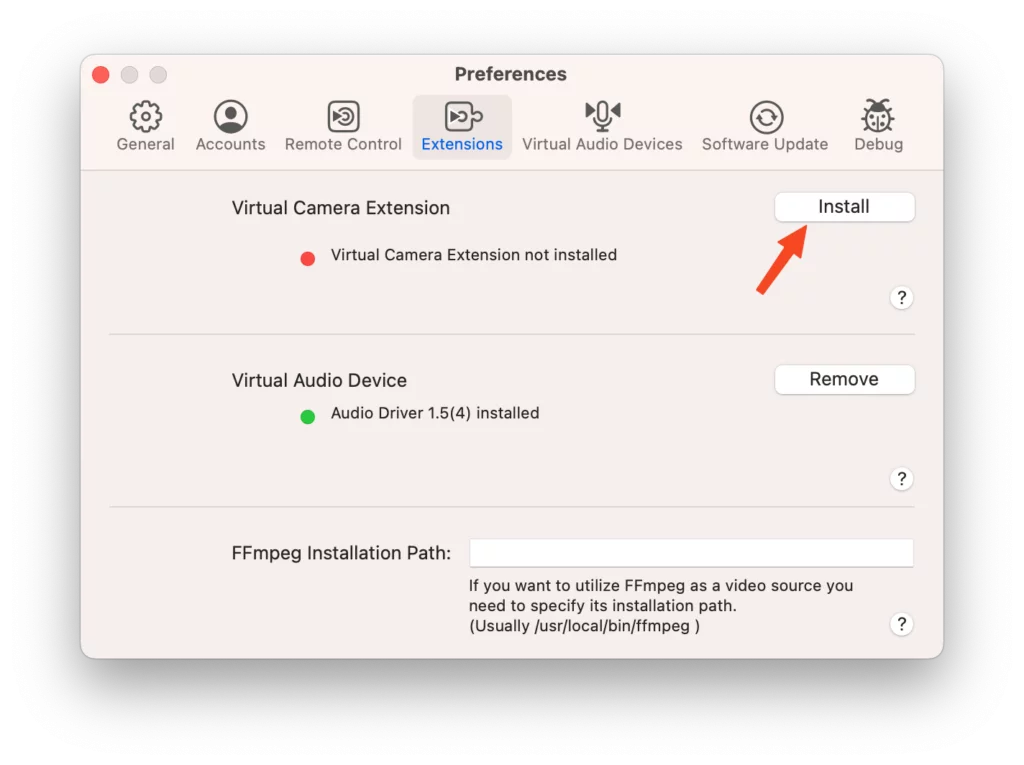
步骤 2:将安装虚拟摄像头扩展。MacOS 将阻止加载扩展,直到你允许它加载扩展:
在 macOS 15 Sequoia 或更高版本中:
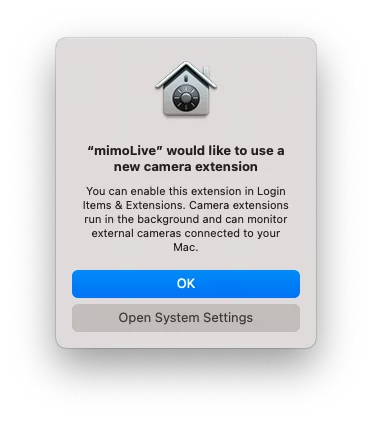
之前的 macOS 15 Sequoia:
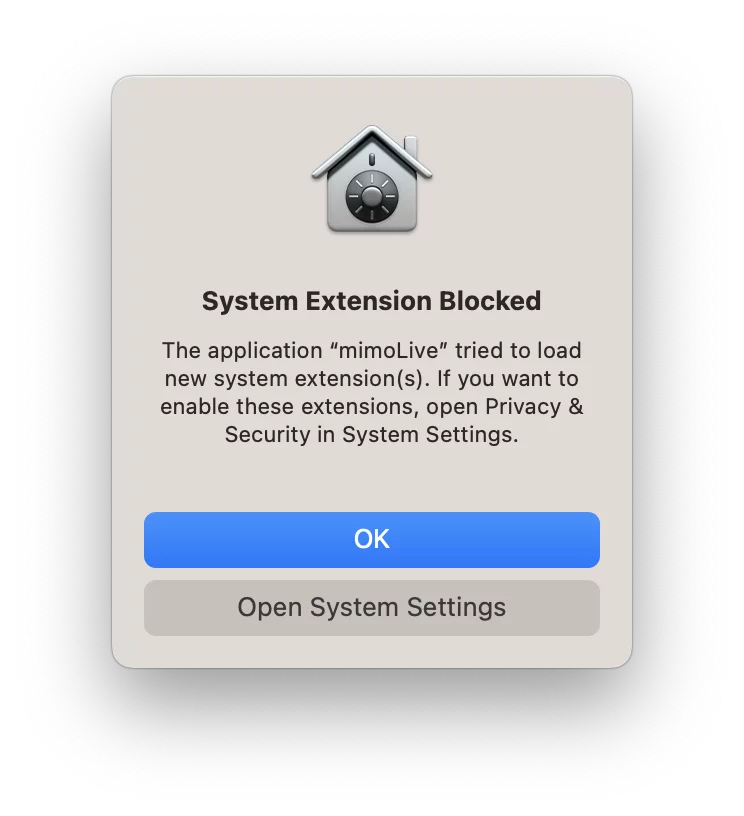
步骤 3:在 macOS 15 Sequoia 或更高版本中:进入 "系统设置" -> "常规" -> "登录项目和扩展":
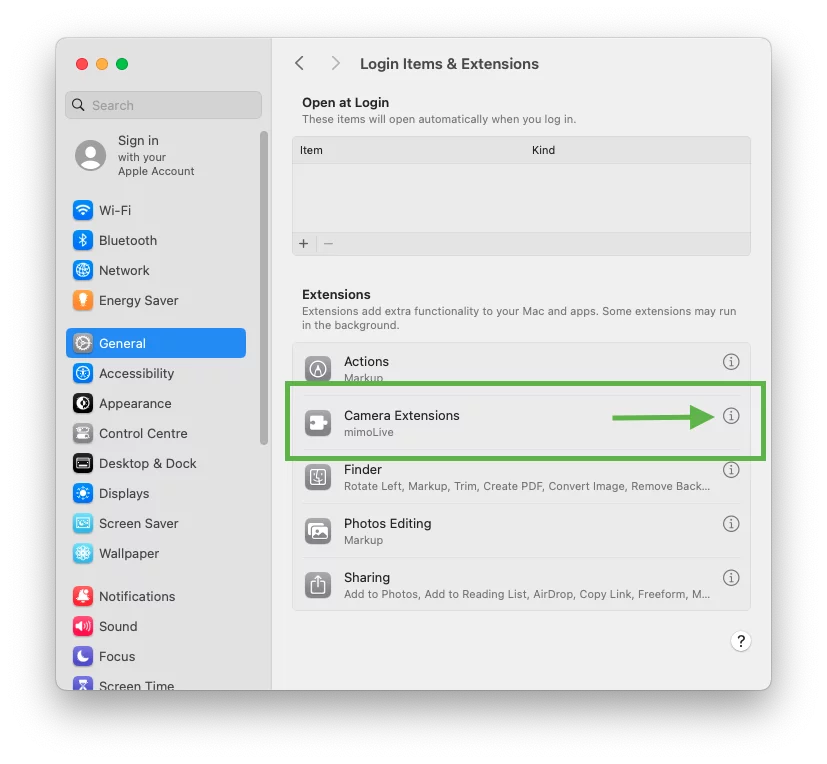
打开虚拟摄像机扩展,允许将其用于其他应用程序:
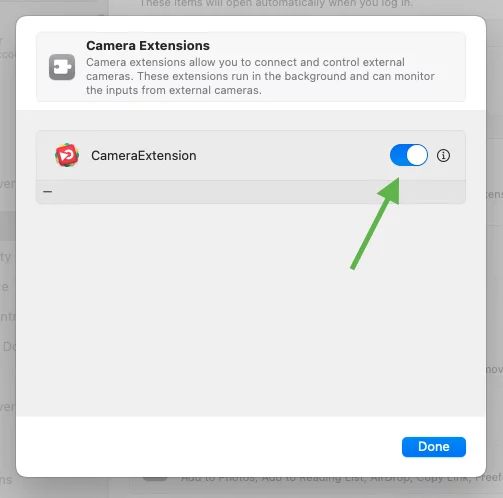
之前的 macOS 15 Sequoia:进入 "系统设置"->"隐私与安全",向下滚动直至找到以下部分:
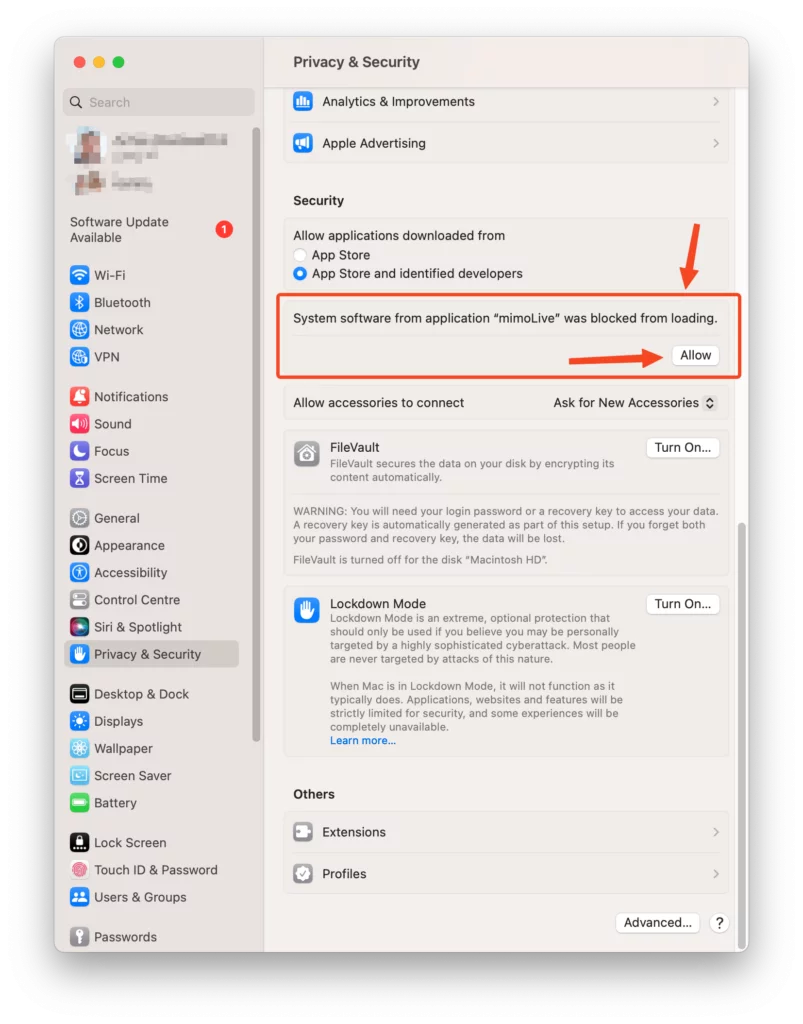
步骤 4:单击 "允许 "并授权更改系统设置以启用虚拟摄像机扩展:
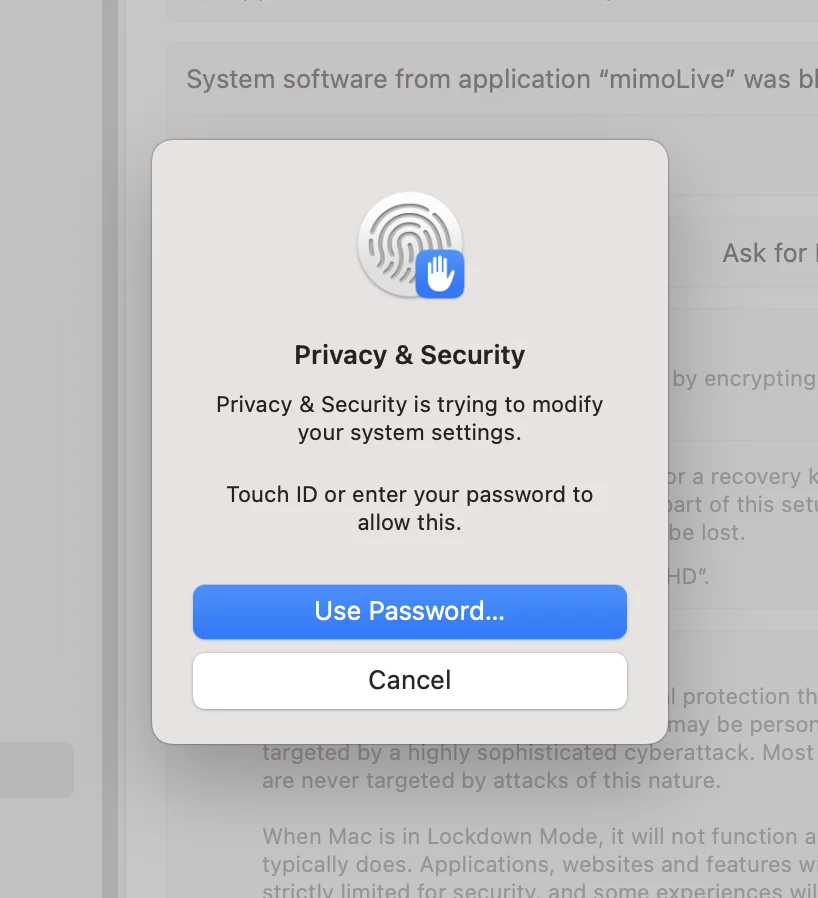
步骤 5:重新启动 mimoLive,使其他应用程序可以使用新的虚拟相机扩展。
更多阅读
要将 mimoLive 中的音频导入 Zoom、MS Teams 和其他设备,还需安装 虚拟音频设备。
要使用虚拟摄像机扩展,您需要在 mimoLive 文档中添加虚拟摄像机输出目的地。

